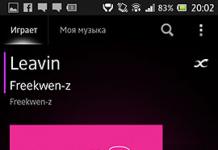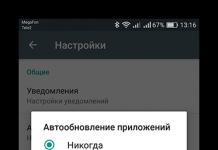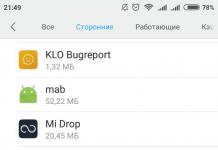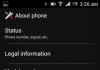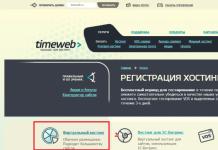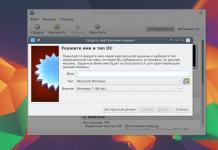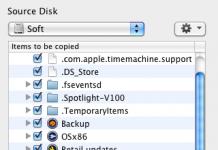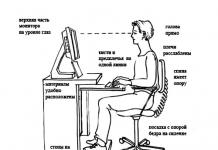Здравствуй, Уважаемый читатель. В этой статье я покажу, как правильно сделать обновление Joomla 2.5 до Joomla 3.3.6. Версия 3.3.6 была последней на момент написания статьи, поэтому и взята для этой статьи, да и свои сайты я обновлял до этой версии. Сначала, об общей идеи обновления.
Общая идея обновления
Общая идея обновления такова . Для безопасного обновления переносим рабочий сайт J!2,5 в «другое место» и обновляем его там. Рабочий сайт оставляем на «месте» и даже не отключаем. После обновления переносим сайт обратно, вместо «старого» сайта. Перенести сайт для обновления можно в несколько «мест»:
- В подкаталог корневого каталога;
- На другой сервер и обновлять Joomla 2.5 там, используя для этого другой домен;
- Можно создать субдомен и перенести сайт на него.
В любых вариантах, идея остается прежней. Основной сайт работает в сети, а обновляется резервная копия сайта. После обновления, сайт уже в версии Joomla 3.3.6 переносится на основной домен, и работа сайта продолжается не прекращаясь.
Не советую использовать для обновления локальный сервера типа Денвер. Также не советую обновляться на бесплатных серверах.
Предварительный этап обновления до Joomla 3.3.6
Начнем с проверки программного обеспечения сервера, ведь если вы помните, подняла планку минимальной версии PHP до 5.3.10.
На моем сервере стояла сборка с PHP 5.3.3, поэтому миграцию пришлось начинать с общения с технической службой сервера, (на некоторых серверах, клиент самостоятельно может менять версии PHP).
Довольно быстро мне установили PHP 5.3.29, что полностью подходит для установки Joomla 3.3.6. Однако нужно проверить работу технической службы сервера, а значит нужно самостоятельно проверить версию PHP.
Проверить версию PHP вашего сервера очень просто.
- В текстовом редакторе (например, Notepad+) создаем файл php с произвольным названием и следующим содержанием:
- Созданный файл заливаем по FTP в корень сайта;
- Далее запускаем созданный файл php в браузере и читаем информацию о версии php.
Напомню, минимальная версия PHP для установки Joomla 3.3.6 это PHP 5.3.10, однако, уже рекомендовано PHP 5.4. Видимо, Joomla 3.4 опять поднимет планку программного обеспечения серверов.
Проверка и обновление Joomla 2.5
Перед началом перехода обновите версию Joomla 2.5.x до последней версии 2.5.28. Сделайте это автоматически с вкладки: Расширения→Менеджер расширений→Обновления . Или скачайте пакет обновления ТУТ (http://joomlacode.org/gf/project/joomla/frs/?action=FrsReleaseView&release_id=19919) и обновите версию Joomla 2.5.х вручную по FTP.

Подготовка сайта к обновлению, первая чистка
- Следующим шагом, удалите с сайта все ненужные (неопубликованные) статьи. Это на вкладке: Менеджер материалов →Фильтр-Состояние: Неопубликовано→В корзину .
- Очистите корзину с «мусорными» материалами.
- Аналогично, удалите все неопубликованные модули. Вкладка Менеджер модулей→Фильтр-Состояние: Неопубликовано→В корзину .
- Очистите корзину с «мусорными» модулями.
- После предварительных обновлений и удалений очистите кэш сайта . (Сайт→Обслуживание→Очистить кэш ).
- Очистите устаревший кэш сайта .
- Проверьте актуальность версии базы данных. Это делается на вкладке Менеджер расширений→База данных .


Резервное копирование рабочего сайта
Теперь нужно сделать полную резервную копию сайта, как при переносе сайта на другой хостинг . Назову, её Копия 1, она будет «переезжать». Копия должна включать все файлы и каталоги сайта (делается по FTP) плюс экспорт базы данных (делается в phpMyAdmin вашего хостинга или сервера). Как сделать резервную копию сайта я писал в статье:
Теперь, работаем с резервной копией, а основной сайт остается в сети и работает.
Восстанавливаем рабочий сайт в подкаталоге
Для обновления используем вариант обновления в подкаталоге сайта.
Следующая задача. Нужно рабочий сайт J!2.5 из резервной копии восстановить в подкаталоге сайта. Назову подкаталог: perenos, название значения не имеет.
Для восстановления сайта J!2.5 в подкаталоге, делаем следующее:
- В корневой директории сайта создаем подкаталог: perenos;
- В админ. панели сервера создаем новую базу со своим именем, новым пользователем и своим паролем доступа. Не оставляйте старого пользователя.
- Резервную копию папок и файлов J! 2.5 заливаем по FTP в подкаталог: perenos.
- В новую БД импортируем резерв БД J!2.5.
- В файле configuration.phpменяем данные базы данных и пути до папок tmp и log. Пути должны быть полные, начиная с каталога var. Например, для подкаталога perenos:
- Var/path_to_Joomla/perenos/log
Для проверки восстановления, открываем дубль рабочего сайта, по адресу: Ваш-домен/perenos .Далее работаем в административной панели сайта Ваш-домен/perenos .
Необязательно, но можно в панели сайта включить режим отладки: Сайт→Общие настройки→Система→Режим отладки. На вкладке Сайт→Общие настройки→Сервер→Сообщение об ошибках, включить режим показа ошибок: Максимальный. Показ ошибок, может помочь в них разобраться. Если ошибки читать не умеете, то лучше показ ошибок не включать.
Подготовка перенесенного сайта к обновлению
Итак, мы перенесли рабочий сайт в подкаталог perenos . Далее работаем с сайтом в этом подкаталоге. Продолжаем готовить, теперь уже, Joomla 2.5.28 к обновлению.
Обновление, которое я описываю в этой статье, называют автоматическим или быстрая мини-миграция. Мини миграция предполагает использовать встроенный компонент ядра под названием: Обновление Joomla! С помощью него можно обновить сам сайт и расширения ядра Joomla. Сторонние расширения обновить не получится.
При автоматической мини-миграции, Обновление Joomla!, перенесутся только следующие расширения:
- Категории сайта;
- Товары;
- Меню;
- Модули не сторонних расширений;
- Баннеры;
- Контакты;
- Обмен сообщениями;
- Ленты новостей;
- Перенаправление;
- Поиск;
- Умный поиск;
- Ссылки.
Теперь, сама подготовка сайта к миграции. Сначала проверяем все установленные плагины. Все плагины, которые не входят в ядро Joomla нужно, как минимум, отключить, а лучше удалить (деинсталлировать).
Сторонние плагины нужно посмотреть на совместимость с Joomla 3.x. В теории, можно не удалять плагины, которые работают на обеих версиях 2.5 и 3.3.6. На сайтах сторонних плагинов, нужно почитать особенности их миграции. Я, на практике, сторонние плагины удаляю всегда, а после обновления просто переустанавливаю их.
Напомню, удалять плагины нужно с вкладки Расширения →Менеджер расширений→Управление→Выделить чекбокс→Кнопка «Деинсталлировать» .

Некоторые сторонние плагины удалить не получится, потому что, после своей установки они стали системными. В этом случае выделите их чекбокс и нажмите кнопку «Обновить кэш». Потом отключите их.
Плагины, которые ставились вместе с компонентами, удаляются, только после удаления своего компонента.
Важно критически! Отключите системный плагин «Запомнить меня» в менеджере плагинов. Не отключение плагина приведет к ошибке обновления.


class="eliadunit">
Не забывайте, расширения Joomlaне ограничиваются плагинами. Остальные расширения также нужно удалить или отключить. Делается это на вкладке: Менеджер расширений→Управление . На вкладке используем Фильтр: Тип . Сначала фильтруем расширения типа Пакет, далее последовательно Компонент, Файл, Язык, Библиотека, Модули, еще раз Плагин.
Для идеально удачного автоматического обновления, нужно оставить расширения только автора Joomla!Project. Это утверждение, может быть оспорено, но мне хватило трех неудачных обновлений, чтобы к нему прийти.
Важно критически! Обязательно, в менеджере шаблонов перейдите на любой «родной» шаблон Joomla: Protostar, Beez_20 или Atomic. Сторонние шаблоны удалите. Удаление шаблонов на вкладке Менеджер расширений→ Управление→ Фильтр: Шаблоны.

Подготовка модулей к обновлению
Переходим к модулям сайта и готовим их к обновлению. Для начала, отключите все модули сайта .
Удалите модули сторонних плагинов. Удаление на вкладке Менеджер расширений→ Управление→ Фильтр: Модуль .
Очистите кэш сайта и сделайте новую резервную копию (Копия 2). Это будет очищенная копия, вашей Joomla 2.5.28. Она нужна, чтобы восстановить сайт при неудачном обновлении, потом исправить ошибки и повторить обновление заново.
«Очищение» сайта сделано.
Последняя проверка. На вкладке Информация о системе→Права доступа все должно быть в «зеленом цвете».

Переходим к обновлению.
Обновление встроенным компонентом Обновление Joomla!
Переходим к автоматическому обновлению, из панели сайта. В административной панели сайта perenos, открываем вкладку: Компоненты→ Обновление Joomla!

В настройках (кнопка «Настройки» справа вверху) выбираем: "Дистрибутив Joomla с короткой поддержкой" и «Записывать файлы напрямую».
Это окно может появиться не сразу.
Проверяем, еще раз, наличие резервных копий сайта (Копия 1 и Копия 2) и «помолясь» жмем кнопку «Установить обновление».

Успешное обновление Joomla 2.5 до Joomla 3.3.6 будет видно по изменившейся панели сайта и, появившемся сообщении. Теперь шаблон панели называется isis.


Завершаем обновление Joomla 2.5 до Joomla 3.3.6
Далее, удаляем сайт Joomla 2.5.28 из корневой папки и переносим в неё Joomla 3.3.6 из подкаталога. При обновлении в подкаталоге иди на субдомене файле configuration.phpнужно поменять только пути до папок tmpи logs.
- Var/path_to_Joomla/perenos/logs и
- Var/path_to_Joomla/perenos/tmp
меняем на
- Var/path_to_Joomla/logs
- Var/path_to_Joomla/tmp
Если вы обновлялись на другом хостинге, то в файле configuration.php меняете данные базы данных и пути до папок tmp и logs.
Завершение миграции
После обновления устанавливаете нужные и привычные вам плагины, которые работают в новой версии Joomla 3.3.6.
Важно! Если вы использовали SEF компоненты Joomla, нужно было сделать Экспорт sef URL адресов, а на новой версии Импортировать их обратно, после установки SEFкомпонентов.
Напомню, что файлы с ЧПУ(SEF) ссылками являются универсальным и «подходит» для импорта во все основные SEF расширения Joomla. Можно при миграции, поменять SEF компонент. Я при миграции пяти сайтов поменял расширение Sh404 на Artio JoomSEF . Но это отдельная «песня».
После всех работ, не забудьте отключить режим отладки (если включали) и режим показа ошибок установить «По умолчанию системы».
Если автоматическое обновление не удалось, удалите сайт из подкаталога, удалите базу данных и пользователя. Восстановите сайт из резервной копии с новой БД и новым пользователем и повторите все еще раз, помня о своих ошибках и проявляя еще большую аккуратность.
class="eliadunit">– один их самых популярных движков для сайта. Большим преимуществом этого движка является то, что Joomla как и популярный движок для сайтов – WordPress распространяется совершенно бесплатно и открывает очень большие возможности перед вебмастерами. Как и любая компьютерная программа, Joomla постоянно развивается и совершенствуется разработчиками данного движка, улучшается безопасность, производительность, исправляются ошибки в работе и т. д. Тем самым, на официальном сайте время от времени появляются обновления движка Joomla , которые желательно сразу же устанавливать.
Само по себе, обновление движка Joomla
произвести довольно просто. Для этого достаточно уметь пользоваться ftp-клиентом, и иметь понятия о структуре расположения файлов сайта на сервере.
Можете не переживать на счет установленных плагинов и самого контента сайта, весь контент Вашего сайта и установленные плагины останутся на месте. Обновятся только системные файлы Joomla.
Первое что надо сделать, чтобы обновить сайт на движке Joomla до последней версии, проверить версию Joomla Вашего движка. Заходим в админку, и в правом верхнем углу смотрим версию движка.

Так же, версию Joomla можно посмотреть перейдя по вкладке: Помощь –> Информация о системе . Запоминаем версию установленную у нас на сайте, позже это потребуется.

Затем идем на официальный сайт Joomla: , и смотрим последнюю доступную версия движка.

Далее переходим на сайт: joomlacode.org . Здесь ищем ссылку, которая предоставляет обновление с версии движка установленного у Вас, до последней версии Joomla.
Допустим, Ваша версия Joomla – 1.5.6
. Следовательно, ищем ссылку где указано обновление с версии Joomla 1.5.6
до версии Joomla 1.5.22
(самая последняя на момент написания статьи). Следим, чтобы в конце ссылки стояло расширение файла — .zip
., потому как доступны обновления и в другом формате, но нам этого не нужно, нам нужен файл запакованный архиватором zip
.

Скачиваем и распаковываем архив к себе на компьютер.
На всякий пожарный, делаем резервную копию всех файлов Joomla, которые расположены на Вашем сервере. Заходим к себе на сервер по ftp, и скачиваем все файлы движка к себе на компьютер. Резервная копия у нас готова.
Теперь, соединяемся по ftp с нашим сервером, и просто заменяем все файлы движка на сервере на скачанные и распакованные обновления Joomla
.
Затем, удаляем файл INSTALL.php
с сервера.
Вот и всё, оказывается не так сложно обновить движок Joomla до последней версии . Заходим в админку Joomla, и лицезреем новую версию движка. 🙂
Нужно ли обновлять движок Joomla с версии 2.5 до 3.x?
Я считаю, что уже пора об этом задуматься, т.к. если вы обновили Joomla 2.5 до последней версии 2.5.28, то не могли не заметить сообщение в административной панели, говорящее о том, что поддержка Joomla 2.5 закончилась 31 декабря 2014 г.
Меня же дополнительно сподвигло на обновление движка необходимость внедрения на сайте системы тегов. Узнав, что у тройки имеется встроенная поддержка системы тегов решил заняться обновлением движка.
Предварительные шаги, которые обязательно нужно пройти для успешного обновления движка Joomla.
1. Первым делом не поленитесь проверить, удовлетворяет ли ваш хостинг системным требованиям для нормальной работы Joomla 3.x. Сейчас уже уважающие себя хостинги удовлетворяют таким требованиям, но лучше проверить, тем более это не долго. Как видно из таблицы требования к апачу у третьей джумлы не изменились (2.x+), а вот требования к PHP и базам данных изменились. Если Joomla 2.5 еще мог работать на PHP 5.2.4+ и на MySQL версии 5.0.4+, то для Joomla 3.x уже нужно как минимум PHP версии 5.3.1 и MySQL версии 5.1.+. Самый быстрый способ проверить версии PHP и MySQL, используемые на вашем хостинге это зайти в админку Joomla, далее в верхнем меню выбрать "Сайт " => "Информация о системе ". Мы увидим различную информацию о системе, в том числе текущие версии PHP и MySQL.
Если текущие версии ниже минимальных требований (что с каждым днем становится все маловероятней), то придется менять хостинг.
2. Далее вам нужно убедиться в том, что используемый на вашем сайте шаблон работает на джумле третьей серии. Информацию об этом вы можете узнать на сайте разработчика вашего шаблона. Возможно, разработчик шаблона выпустил отдельную версию под Joomla 3.x. Если нет, то, возможно, вам придется озаботиться поиском шаблона для третьей джумлы, а текущий шаблон, который не поддерживает тройку удалить. Как вариант, можно конечно адаптировать шаблон для джумлы 2.5 для работы в joomla 3.x, чтобы сохранить внешний облик сайта. Что мне и пришлось сделать.
После обновления до версии 2.5.28 проверьте на всякий случай обновилась ли схема вашей базы данных до версии 5.2.28. Для этого в верхнем меню выберите Расширения -> Менеджер расширений -> вкладка Базы данных . Если вы увидите примерно такую же картину как на рисунке ниже значит ваша база обновилась нормально.
Если же у вас вместо зеленой галочки нарисован белый "кирпич" в красном круге и выходит сообщение красным шрифтом, что ваша база не обновилась, нажмите на кнопку Исправить в правом верхнем углу.
4. Так-же перед обновлением нужно отключить плагин Система - Запомнить меня . В противном случае может быть проблема со входом в админку после обновления. После обновления данный плагин можно снова включить.
5. Вообще все расширения, которые встроены в дистрибутив joomla 2.5, без проблем будут работать и в джумле 3.x. Проблемы могут возникнуть со сторонними расширениями. Чем больше сторонних расширений, тем сложнее будет переход. Если у вас много сторонних расширений, советую нарисовать на отдельном листке или в файле табличку с двумя столбцами: "Наименование расширения " и "Наличие поддержки джумлы 3.x ". Вписать в таблицу наименования всех сторонних расширений (компоненты, плагины, а также модули, установленные через менеджер расширений). Обновляем все найденные расширения до последней версии. При этом надо учитывать, что не все расширения используют механизм автообновления (Расширения -> Менеджер расширений -> вкладка Обновления -> кнопка Найти обновления ). Лучше зайти на сайт производителя каждого обновления и посмотреть там наличие последней версии. Далее смотрим, какие из них поддерживают Joomla 3.x. Те расширения, которые не поддерживают тройку придется удалить, в противном случае обновление может закончиться неудачно и сайт может вообще перестать открываться.
Смотрим, возможно у расширений, не поддерживающих тройку, на сайте производителя имеются отдельные дистрибутивы для тройки. В этом случае мы просто установим их сразу после обновления движка. Если же разработчик вообще не выпустил версию для Joomla 3.x, тогда придется искать аналоги данного расширения или можно запросить разработчика будет ли он выпускать версию своего расширения для тройки и в какие сроки.
Возможно, вы в процессе такой инвентаризации обнаружите расширения, которые вы когда-то использовали, но теперь уже не используете. Такие уже ненужные расширения желательно также удалить.
Чтобы увеличить шансы на успешное обновление, можно перед обновлением временно отключить все оставшиеся расширения, которые вы устанавливали сами с момента первоначальной установки. После обновления будем их по очереди включать и проверять работоспособность сайта. Исключение составляют сторонние шаблоны (если они устанавливались), которые в данный момент используются в админке и на сайте. Ведь вы же, как я писал выше, позаботились об установке совместимого с джумла 3.x шаблона. Для отключения заходим в Расширения -> Менеджер расширений -> Управление . Далее сортируем последний столбец ID списка по убыванию. Все расширения, которые вы устанавливали сами, имеют ID начиная от 10000 и выше. Вот их и можно отключить перед обновлением.
Руководство по обновлению версии Joomla c 2.5.28 до 3.x.
Сначала обязательно читаете предыдущий параграф!!!
Я категорически против обновления боевого сайта непосредственно на хостинге. Ведь непонятно как сайт будет функционировать после обновления движка и обновится ли вообще. Я делал следующее.
Снял бэкап своего сайта: базу данных и файлы сайта и закачал к себе на компьютер.
Если вы выполнили все шаги из предыдущего параграфа, то у вас будет сообщение, что у вас уже установлена последняя версия Joomla!, 2.5.28.
Жмем на кнопку "Настройки " в правом верхнем углу.
В появившемся окне напротив поля "Сервер обновления " выбираем из выпадающего списка "Дистрибутивы Joomla с краткосрочной поддержкой "
У вас появится уведомление о том, что обнаружено обновление Joomla!
В моем случае система обнаружила обновление 3.3.6.
Жмем на кнопку "Установить обновление ".
Если все прошло нормально, то ваш сайт откроется. Проверяем версию движка из админки.
Если вы перед обновлением отключали расширения как я писал выше, то включаете по очереди их обратно и проверяете работу сайта.
Если все нормально, заливаете обновленный сайт на хостинг взамен старого.
Если сайт после обновления не открывается.
Если вы проделали все рекомендации, описанные выше, то после обновления до тройки сайт должен открываться. Но если все же главная страница сайта перестала открываться, это означает, что какая то компонента (которую вы пропустили), несовместимая с новым движком, мешает нормальному открытию сайта. Без паники! Обычно сайт все же дает попасть в админку. (Если у вас и админка не открывается, читайте ниже). Смотрим внимательно на выводимое на экране сообщение. Обычно в сообщении указывается путь к проблемному файлу и номер строки с проблемным кодом.
Если путь ведет к файлу в папке вашего шаблона, то скорее всего дело в вашем шаблоне. В этом случае вам нужно его сменить на другой, совместимый с Joomla 3.x (если вы не запаслись шаблоном заранее, можете применить один из встроенных шаблонов) и проблема устранится.
Если в сообщении, выводимом на экране, указывается путь к файлу какого то расширения, то вы можете удалить это расширение из админки. Если нет доступа в админку, то можете попробовать переименовать папку с проблемным расширением.
Если вы не можете определить к какому расширению относится проблемный файл, то открываем данный файл в любом редакторе (я использую notepad ++ ) и просто удаляем (а лучше комментируем) указанную строку проблемного кода. Далее пробуем обновить главную страницу. После обновления главной страницы сообщение уже может ссылаться на другую строку данного файла или другого файла. Таким образом продолжаете комментировать строки кода в проблемных файлах до тех пор пока сайт не откроется. После этого вы можете задать вопрос на каком нибудь из форумов поддержки joomla или в комментариях к этой статье к какому расширению относятся проблемные файлы, указав путь к ним и удалить данное расширение.
Если админка не открывается после обновления Joomla до версии 3.x.
Если вы не можете попасть в административную панель после обновления сайта, значит вы пропустили какое либо расширение или шаблон, которые не совместимы с третьей джумлой. Как я уже писал выше обычно на экране выводится путь к проблемному файлу, мешающему открытию. Если путь ведет к файлу шаблона, значит нужно его сменить, например, на один из встроенных в джумлу шаблонов: Atomic , Beez5 или Beez_20 . Если путь к файлу ведет в другое место, нужно определить, к какому расширению относится данный файл и удалить данное расширение. Но как удалить расширение или шаблон, если вы не можете попасть в админку? Будем править базу данных. Для этого заходим в phpmyadmin.
Через phpmyadmin мы не можем удалить расширение, но можем его отключить. Этого достаточно, чтобы попасть в админку, а затем уже из админки удалить расширение. Информация о всех установленных расширениях хранится в таблице xxx_extensions , где xxx это префикс таблицы, который у каждого может быть своим.
Для отключения расширения ищем его название в столбце Name таблицы и в столбце Enabled вместо единички ставим нолик.
Для смены шаблона на другой из phpmyadmin открываем таблицу xxx_template_styles . В этой таблице перечислены все шаблоны, установленные на сайте. Столбец client_id показывает, для какой части сайта предназначен шаблон (0 - для публичной части, 1 - для админки) . Столбец Home показывает, какой шаблон сейчас используется по умолчанию (стоит единичка).
НазадYou have no rights to post comments
В этой статье рассмотрим как обновить Joomla от 2.5 до Joomla 3.
Но вначале три вещи, которые нужно иметь ввиду прежде чем мы начнем:
- Это обновление рекомендуется только для относительно простых сайтов.
- Joomla 2.5 предлагает стабильную платформу для большинства сайтов и будет еще долго поддерживаться, подумайте, нужно ли вам действительно обновлять сайт прямо сейчас.
- Более сложный процесс обновления, как ожидается, будет доступен в Joomla 3.1 в начале этого года. Ищите более подробную информацию об этом позже на нашем сайте. Рекомендую подписаться на RSS-ленту .
Тем не менее, для людей, которые хотят начать использовать Joomla 3, процесс обновления с Joomla 2.5 до версии 3 уже работает и в этом материале мы покажем вам, как это сделать.
1) Создание резервной копии
Убедитесь, что у вас есть актуальная, полная резервная копия вашего сайта. Вы можете использовать руководство Как сделать резервную копию сайта на Joomla 2.5 , если вам нужна помощь в создании резервной копии.
2) Убедитесь, что все расширения обновлены до последних версий
- Перейдите в Менеджер расширений
- Убедитесь, что все ваши расширения обновлены
- Убедитесь, что вы используете последнюю версию Joomla 2.5. На момент написания этой статьи - это Joomla 2.5.8.
3) Проверьте ваш хостинг на совместимость с Joomla 3

На момент написания этой статьи, Joomla еще не имеет автоматической проверки совместимости перед обновлением, однако, это возможность будет добавлена в ближайшее время. А пока вы должны проверить все вручную.
- Перейдите в меню: Сайт >> Информация о системе .
- Проверьте все настройки на этой вкладке и сравните их с требуемыми/рекомендуемыми настройками на http://www.joomla.org/technical-requirements.html
- Если ваш сайт соответствует всем требованиям, то вы готовы к обновлению.

4) Проверьте ваши расширения на совместимость с Joomla 3
В будущем будет также автоматическая проверка расширений на совместимость, но пока придется вручную проверить совместимость всех компонентов.
5) Создание тестового сайта
Если вы уверены, что все ваши расширения совместимы, создайте из бэкапа тестовый сайт на этом сервере в отдельной папке (не забудьте также создать копию базы данных).
6) Проверьте процесс обновления на тестовом сайте
- Перейдите в меню Компоненты >>Обновление Joomla!
- Нажмите кнопку Параметры

- Измените опцию Сервер обновления на "Дистрибутивы Joomla с краткосрочной поддержкой"
- Нажмите кнопку Сохранить и закрыть

После этого появится возможность автоматического обновления Joomla до версии 3.0. Теперь на тестовом сайте нажмите кнопку "Установить обновления" . Если все пойдет хорошо, то вы можете повторить те же самые шаги на основном сайте.

Примечание: если кнопка "Установить обновления" не появилась сразу, то попробуйте перейти в меню Расширения >> Менеджер расширений (подменю) >> Обновление (вкладка) >> Очистить кэш (кнопка справа).
Примечание: после обновления перейдите в меню Расширения (верхнее меню) >> Менеджер расширений (подменю) >> Базы данных (вкладка) и убедитесь, что нет ошибок. Если ошибки есть, нажмите на кнопку Исправить.
Всё! Ваш сайт обновлен до версии 3.0
Если у Вас возникли вопросы, то для скорейшего получения ответа рекомендуем воспользоваться нашим
Обновление с Joomla 2.5 до Joomla 3.x не очень сложный процесс, однако чаще всего мы сталкиваемся с одними и теми же ошибками при обновлении. В этой статье я опишу сам процесс обновления и параллельно рассмотрю возникающие ошибки, для того, чтобы сэкономить время на Google поиск или ждать ответа с форумов.
Важно!
Перед тем как приступать к обновлению сайта, обязательно сделайте копию файловой системы и базы данных MySQL !
Или же проводите обновление на копии вашего сайта . Я это делаю на вновь созданном поддомене и на скопированной базе данных. Нужно не забыть поменять в файле configuration.php настройки на скопированную БД. Еще неплохо было бы вести отдельный файл логов сервера, чтобы потом понимать почему вместо сайта белый экран .
Важно 2!
Перед тем как приступать к обновлению сайта, Вам нужно убедиться, что расширения (компоненты, модули, плагины), установленные на сайте могут поддерживаться новой версией Joomla 3 . Все установленные расширения нужно обновлять отдельно, в каждом случае индивидуально.
Считаем, что вышесказанное вы уже сделали.
Походу обновления я буду описывать проблемы, когда что-то у меня пошло не так. Я хочу обновить сайт на Joomla 2.5.14 до версии 3.5 . На нём присутствует компонент JComments и несколько сторонних модулей.
Итак, первым делом обновляем все расширения, установленные на сайте до последних версий .

Для начала мне нужно обновить версию Joomla до последней в линейке 2.5 - это версия Joomla 2.5.28. (Учтите, что если вы произведёте обновление с версии ниже чем 2.5.28 сразу на 3.x, то скорее всего получите мёртвый сайт.)
Сохраняемся, идём в Расширения -> Менеджер расширений -> Обновления
Обновляем то, что может обновиться (у меня, к примеру, не смогли обновиться 2 расширения).

Для этого, в настройках обновлений выбираем из выпадающего списка Дистрибутивы Joomla с длительным периодои поддержки.

Если после этого не появилось найденных обновлений, идем в менеджер расширений -> Обновления и очищаем кэш. Затем снова проверяем обновления. У меня было найдено обновление Joomla 2.5.28, чего и добивались... Кстати, если в итоге не получилось этого сделать, а скорее это так, то можно скачать файл обновления Joomla до версии 2.5.28 и обновиться вручную...
Для этого скачиваем нужный нам пакет, и заливаем файлы по фтп с заменой.
Итак, жмём на кнопку "Установить обновление"... Ждём немного... В итоге, должно появиться радостное сообщение "Ваш сайт был успешно обновлен. Версия Joomla 2.5.28. " ОК!
Потом идём в Менеджер расширений -> Управление и отключаем все компоненты, модули и плагины, которые устанавливали самостоятельно. Я отключил всё, что касается JComments, была нестандартная капча, плагин Sourcer и ещё что-то;)

Если Joomla сразу не найдёт обновление, опять повторяем процедуру очистки кэша в менеджере расширений. Возвращаемся в панель управления - видим, что найдено обновление Joomla 3.5 .

Опять заходим "В кнопочку" и жмём Установить обновление
Наблюдаем это...

После установки обновления Joomla меня выкинуло на страницу входа в админку, а вместо самого сайта - белый экран! О ужас! Этого боится каждый сайтовод! Именно поэтому все говорят - на рабочем сайте обновлений не делайте, делайте их на копиях сайта! Делайте бэкапы!
Ну ничего страшного, соответственно "морда" сайта не отображалась потому что шаблон сайта не поддерживается третьей жумлой. Всё равно я собирался его менять на другой.
Заходим в админку, в менеджер шаблонов, ставим любой стандартный... Всё сайт отображается, контент на месте - далее дело техники!
Спустя пару дней после обновления до Jоomla 3.5 выявился косяк! Спустя какое-то время, сайт начал выпадать в 500 ошибку, чтобы его перезапустить, требовалось перезапустить весь сервер (Apache). Просмотрев логи, выяснилось, что виновен в этом плагин Sourcer, который позволял размещать произвольный php и javascript код в тексте материала. Пришлось отключить его. Ошибка в логах была такая:
[:error] PHP Fatal error: Cannot redeclare class NNCache in /www/site.com/plugins/system/nnframework/helpers/cache.php on line 14,
Кроме того, выявил, что после обновления до Jоomla 3.5 не работают кнопки "Сохранить" и "Сохранить и закрыть" в админке сайта . Мне помогла в этом случае комбинация клавиш Ctrl + F5...
Обновление JComments 2.3.0 до JComments 3.0.5
Теперь о компоненте JComments. Потерять его данные мне ну очень уж не хотелось - слишком много люди откоментировали статей.
Шаблон у меня был стандартный, поэтому просто удалил версию JComments 2.3.0 через менеджер расширений и установил свежескачанный пакет JComments 3.0.5. Всё! Комментарии вернулись на свои места.
Ссылка в логотипе ссылается на текущую страницу, а не на главную
Следующая очень распространённая ошибка, которая встречается у многих (но не у всех), кто обновился до версии 3.5 - логотип сайта перестал ссылаться на главную страницу , а вместо этого, ссылается на текущую страницу сайта. Выход нашёлся может быть и не самый изящный, но рабочий. Будем надеяться, что при выходе нового обновления разработчики уже пофиксят данный баг.
Итак, решение:
Нам нужно поправить файл плагина SEF. Этот файл расположен тут
/your.site/plugins/system/sef/sef.php
В данном файле, меняем в 93 строке, в самом её конце знак "+" на "*". Должно получиться так
Было: $regex = "#\s+" . $attribute . ""(?!/|" . $protocols . "|\#|\")([^"]+ )"#m"; стало: $regex = "#\s+" . $attribute . ""(?!/|" . $protocols . "|\#|\")([^"]* )"#m";